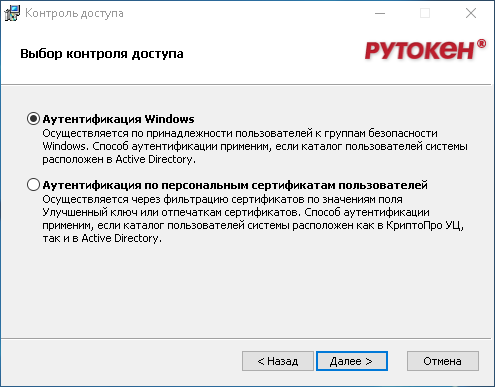Запустите файл RutokenKeyBox.Server.msi из дистрибутива Рутокен KeyBox (каталог RutokenKeyBox.Server) и выполните установку, следуя указаниям мастера. В процессе установки будет предложено выбрать способ контроля доступа для всех приложений системы.
...
Система Рутокен KeyBox доступна к установке на ОС Windows и Linux и состоит из набора сервисов:
- Консоль управления (Management Console) – веб-приложение mc.
- Сервис самообслуживания (Self-Service) – веб-приложение ss.
- Сервис удаленного самообслуживания за пределами домена (Remote Self-Service) – веб-приложение rss.
- Сервис разблокировки
...
- и выключения устройств – веб-приложение credprovapi.
- Сервис API – веб-приложение api.
- Сервер OpenID Connect – веб-приложение oidc.
- Сервис отслеживания состояния
...
- устройств – Служба Card Monitor, не имеет веб-приложения.
- Сервисы клиентского агента:
- Сервис регистрации агентов – веб-приложение agentregistrationapi.
- Сервис агентов для удаленного выполнения задач – веб-приложение agentserviceapi.
Каждый сервис имеет собственные файлы конфигурации и настройки доступа.
Установка сервера на ОС Windows
Установка сервера
Запустите файл RutokenKeyBox.Server-<номер версии>.x64.ru-ru.msi из каталогаRutokenKeyBox.Server дистрибутива системы и выполните установку, следуя указаниям мастера. В процессе установки будет предложено выбрать способ контроля доступа для всех приложений системы.
Аутентификация Windows
При выборе Аутентификации Windows будут заданы следующие параметры контроля доступа:
- Проверка подлинности (Authentication):
- Проверка подлинности Windows (Windows Authentication) для веб-приложений: Консоль управления (mc), Сервис самообслуживания (ss), Сервис API (api). Остальные способы отключены.
- Анонимная проверка подлинности (Anonymous Authentication) для веб-приложений: Сервис удаленного самообслуживания (rss), Сервис разблокировки смарт-карт (credprovapi), Сервисов клиентских агентов (agentregistrationapi, agentserviceapi).
- Параметры SSL (SSL Settings):
- Требовать SSL (Require SSL) для всех веб-приложений.
- Сертификаты клиента (Client certificates):
- Игнорировать (Ignore) для веб-приложений: Консоль управления (mc), Сервис самообслуживания (ss), Сервис удаленного самообслуживания (rss), Сервис разблокировки смарт-карт (credprovapi), Сервис API (api), Сервис регистрации клиентских агентов (agentregistrationapi).
- Требовать (Require) для веб-приложения: Сервис агентов (agentserviceapi).
...
Аутентификация по персональным сертификатам пользователей
При выборе Аутентификации по персональным сертификатам пользователей будут заданы следующие параметры контроля доступа:
- Проверка подлинности (Authentication):
- Анонимная проверка подлинности (Anonymous Authentication) для всех веб-приложений. Остальные способы отключены.
- Параметры SSL (SSL Settings):
- Требовать SSL (Require SSL) для всех веб-приложений.
- Сертификаты клиента (Client certificates):
- Игнорировать (Ignore) для веб-приложений: Сервис удаленного самообслуживания (rss), Сервис разблокировки смарт-карт (credprovapi), Сервис регистрации клиентских агентов (agentregistrationapi).
- Требовать (Require) для веб-приложений: Консоль управления (mc), Сервис самообслуживания (ss), Сервис API (api), Сервис агентов (agentserviceapi).
Если каталог пользователей расположен в Active Directory, то сертификаты, используемые для аутентификации должны содержать User Principal Name. Без включенного в сертификат UPN вход в вебweb-приложения будет невозможен.
После установки системы Параметры SSL для каждого приложения можно изменить вручную в Диспетчере служб IIS (IIS Manager).
Привязка SSL/TLS-сертификата
Для настройки защищенного соединения для веб-приложений, необходимо выпустить SSL/TLS-сертификат и Привязать (Bindings) его в Диспетчере служб IIS (IIS Manager) для сайта Default Web Site:
- Запустите Диспетчер служб IIS (Internet Information Services (IIS) Manager).
- Выберите сайт Default Web Site и перейдите в раздел Привязки... (Bindings...).
- Нажмите Добавить... (Add...), выберите Тип: (Type:) https и Порт: (Port:) 443.
- Выберите SSL-сертификат: (SSL certificate:) и нажмите OK
...
- :
Субъект (Subject) сертификата должен содержать атрибут Общее имя (Common name) (FQDN сервера
...
RutokenKeyBox).
Дополнительное имя субъекта (Subject Alternative Name) сертификата должно содержать атрибут DNS-имя (DNS Name) (FQDN сервера
...
RutokenKeyBo). Например:
...
rutokenkeyboxru.demo.local или соответствующую запись с подстановочными знаками, например: *. demo.local (Wildcard certificate).
Улучшенный ключ (Enhanced Key Usage) сертификата должен содержать значение Проверка подлинности сервера (Server Authentication).
Установка сервера на ОС Linux
Установка сервера
В зависимости от используемого Linux дистрибутива через соответствующий пакетный менеджер установите DEB или RPM пакет из дистрибутива Рутокен KeyBox (для использования пакетного менеджера требуются права суперпользователя).
RHEL и производные дистрибутивы:
|
Debian и производные дистрибутивы:
|
После установки системы приложения расположены в каталоге /opt/rutoken/cm.
Владельцем каталога по умолчанию является root.
Для корректной работы Сервиса удаленного самообслуживания за пределами домена (Remote Self-Service) требуются установленные TrueType шрифты Windows, установите пакет с шрифтами в зависимости от используемого Linux дистрибутива.
В RHEL и производных дистрибутивах пакет называется msttcore-fonts-installer:
|
В Debian и производных дистрибутивах пакет называется ttf-mscorefonts-installer:
|
Управление приложениями
Во время установки сервера для управления приложениями создаются файлы служб systemd. Данная подсистема инициализации и управления службами позволяет запускать приложения автоматически при старте системы и держать их запущенными без участия пользователя.
По умолчанию systemd будет запускать приложения системы от имени учетной записи www-data.
На RHEL-системах и производных дистрибутивах учетная запись www-data по умолчанию отсутствует, возможно добавить ее через утилиту useradd или заменить используемую учетную запись пользователя (директива User=<имя пользователя>) в файлах служб cm-<имя сервиса>.service, располагающихся в директории /etc/systemd/system.
Пример команды создания пользователя www-data:
|
Пример файла службы Консоли управления, запускаемой от имени нестандартной учетной записи cm_adm:
Для включения автозапуска и немедленного старта приложений выполните файл сценария start-cm-services.sh из директории с дистрибутивом Рутокен KeyBox
Для запуска любого файла сценария требуются разрешения на выполнение у данного файла.
В ходе работы данного сценария потребуются права суперпользователя.
|
Далее для корректной работы приложений настройте параметры системы через Мастер Настройки (рекомендуется) или вручную.
Привязка SSL/TLS-сертификата
После установки системы доступ к приложениям осуществляется локально по протоколу HTTP.
Для обеспечения возможности безопасной работы с других машин настройте веб-сервер NGINX или Apache, в соответствующих инструкциях описывается привязка SSL/TLS-сертификатов и настройка подключения по протоколу HTTPS.